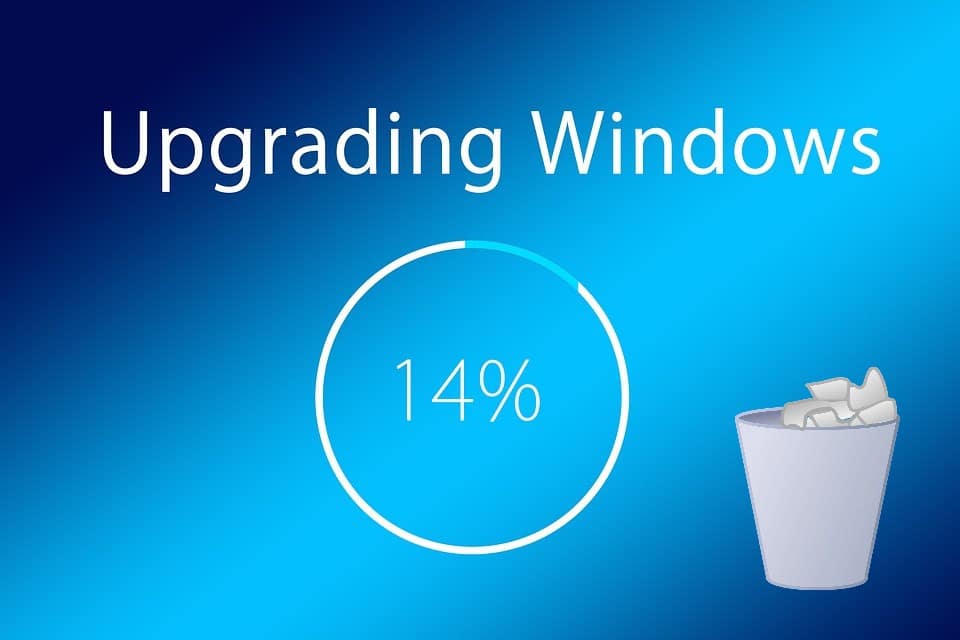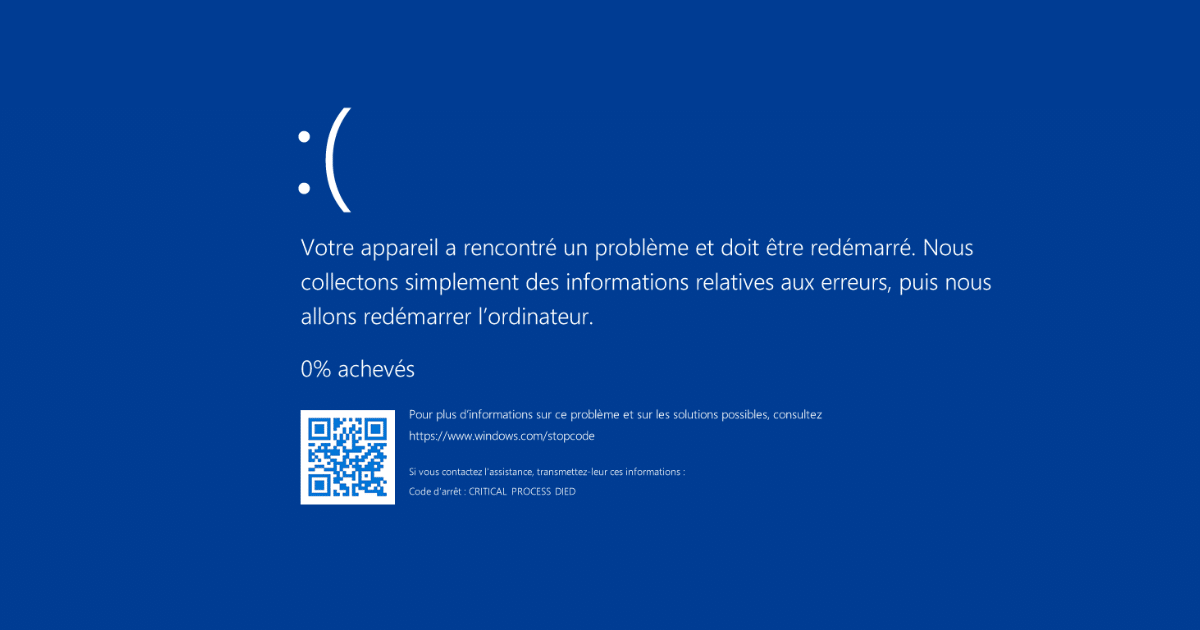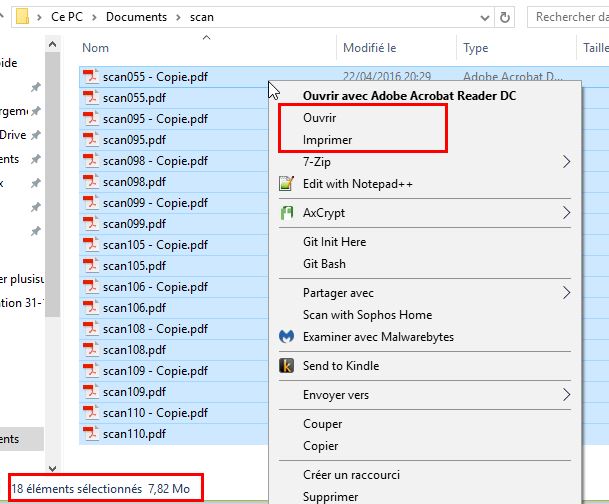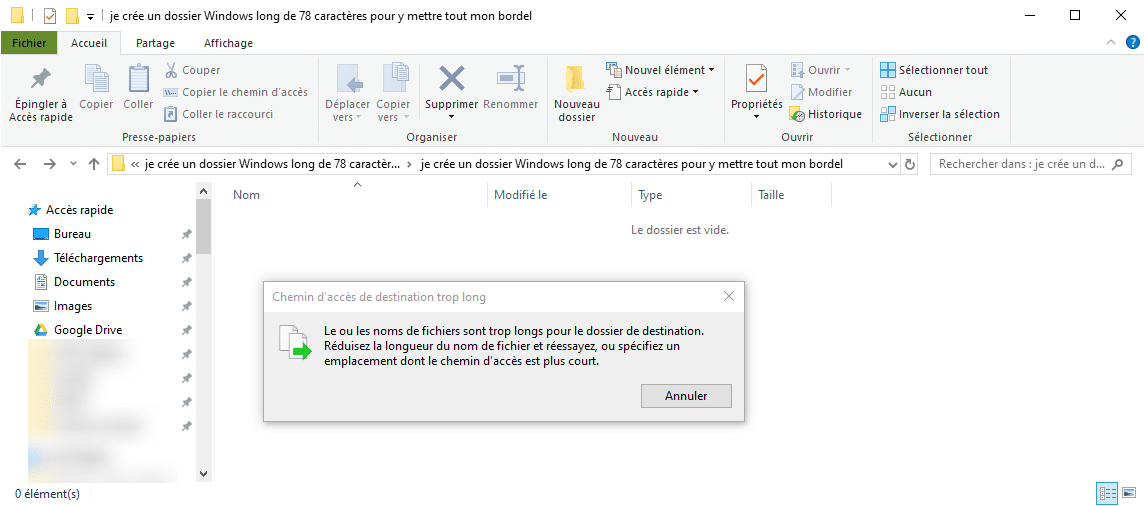[novashare_inline_content]
PDF Architect היא תוכנה המופצת על ידי חברת PDFforge כדי להמחיש ולערוך קבצי PDF. כמו קצת Adobe Acrobat, אתה יכול, בעזרת תוכנה בתשלום זו, לשנות, להמיר, להכניס דפים וכו' למסמך PDF. כיצד להסיר את התקנת PDF Architect אם אינך רוצה יותר להשתמש בתוכנה זו?
תוכנית זו מותקנת בדרך כלל עם התוכנהPDFCreatorהמאפשר לך להדפיס אומיזוג קובצי PDF. ואכן, אם תתקין את הגרסה המלאה של PDF Creator, התוכנה הזו תתקין אוטומטית מבלי שאתה באמת מודע לכך. אם לאחר מכן תחליט להסיר את ההתקנה בשיטה המסורתית, עקבות ההתקנה עשויים להישאר ולהמשיך להציג לך התראות כמו זה:

נחמד, לא? במיוחד כשהיא מופיעה כל בוקר. במדריך זה, אני מסביר כיצד להסיר ולהסיר את PDF Architect גם אם הוא עקשן.
1. עם Windows 10, לחץ לחיצה ימנית עלתפריט התחלואז ללכת להגדרות. לאחר מכן לחץ עליישומים.
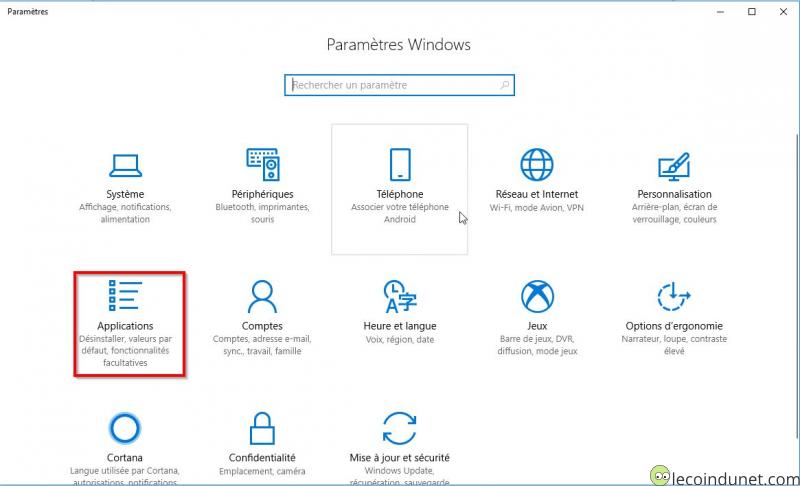
2. באפליקציות ותכונות, מצא ולחץאדריכל PDFואז לבסוף לחץ עלהסר את ההתקנה.
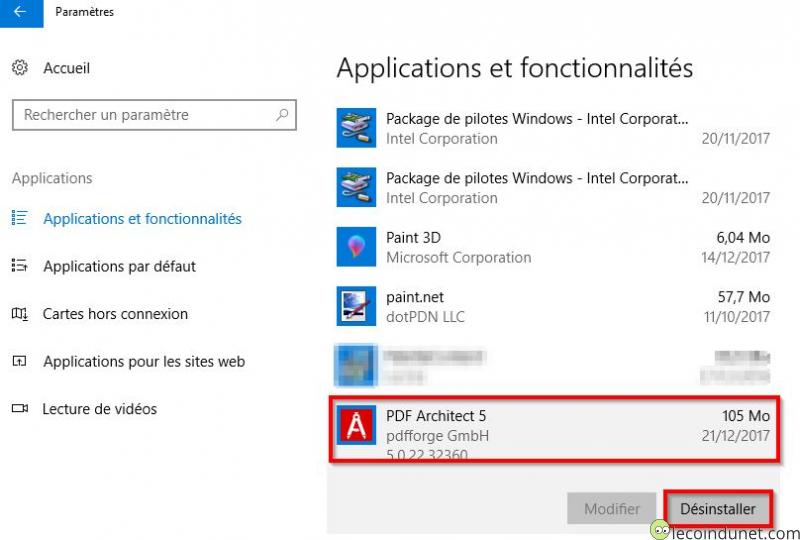
הסר את התקנת PDF Architect באמצעות תוכנית ההתקנה
זו אולי נראית לך שיטה קשה, אבל אם השיטה הראשונה לא עובדת, אפשר גם להסיר את ההתקנה של PDF Architect באמצעות תוכנית ההתקנה. אכן, ייתכן שהתוכנית עדיין מותקנת אך ערכי הרישום חסרים ומונעים ממך להסיר את ההתקנה שלה באמצעות כלי השירות 'הוסף הסרת תוכניות של Windows'. במקרה זה, הנה כיצד להתקין ולהסיר PDF Architect:
1. הורד את הגרסה החינמית שלאדריכל PDFולהפעיל אותו. כן, קראתם נכון! אל תדאג, אנחנו לא נתקין אותו.
2. חלון ההתקנה של PDF Architect ייפתח ויזהה התקנה שכבר קיימת. לאחר מכן תוכל למחוק אותו על ידי לחיצה על הכפתורהסר את ההתקנה.
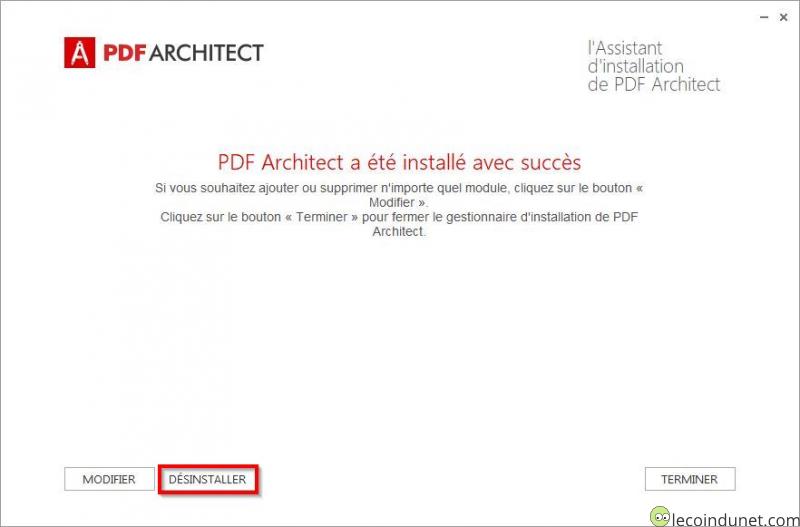
שתפו את המאמר הזה
[novashare_inline_content]